Что это и как убрать – этот компьютер в настоящее время не соответствует всем системным требованиям для Windows 11

Windows 11 считается сравнительно новой операционной системой, которая была выпущена для широкой общественности, и она постоянно привлекает множество новых пользователей. Однако далеко не каждому известно, что эта операционная система выдвигает особые требования к ТРМ и безопасной загрузке. Потому иногда появляется сообщение, этот компьютер в настоящее время не соответствует всем системным требованиям, предусмотренным для Windows 11.
СОДЕРЖАНИЕ СТАТЬИ:
Какие требования к ПК для Windows 11
Создателем новой операционной системы является компания Microsoft. Она не советует ставить Windows 11 на девайсы, которые не отвечают минимальным требованиям для стабильного функционирования этой системы.
Если нарушить это правило, есть риск появления проблем совместимости. Они будут приводить к различным нарушениям в функционировании системы и вызывать ошибки в инсталляции обновлений, которые в том числе касаются и важных обновлений безопасности. Потому при запуске обновления система будет оценивать соответствие компьютера минимальным требованиям. Если результат будет отрицательным, появится соответствующее уведомление.
Чтобы проверить совместимость ПК с операционной системой, можно воспользоваться инструментом «PC Health Check». При этом Windows 11 выдвигает следующие формальные требования к установке:
- Процессор – должен быть 64-разрядным с тактовой частотой составляет 1 гигагерц или больше. Он должен иметь 2 или больше ядер. Важно удостовериться, что процессор входит в список поддерживаемых Intel или AMD.
- Диск – 64 гигабайта или больше.
- Память – 4 гигабайта или больше.
- Системная прошивка – UEFI и Security boot. Оценить соответствие ПК этому требованию удастся на сайте компании Microsoft.
- Доверенный платформенный модуль (TPM) – должен иметь версию 2.0. Получить информацию удастся на сайте компании Microsoft.
- Графическая карта – должна быть совместима с ДиректX 12 или более поздней версией. Она должна обладать драйвером WDDM.
- Дисплей – поддерживает высокую четкость 720р. При этом диагональ должна составлять 9 дюймов. Важным требованием считается 8 бит на цветовой канал.
- Загрузка по помощника по инсталляции от имени администратора.
Иногда персональный компьютер не отвечает всем системным требованиям, которые выдвигаются операционной системой Windows 11. В этом случае пользователь получает соответствующее уведомление. Однако существует ряд способов обойти эту проблему.
Как обновить TPM
Чтобы запустить процесс загрузки операционной системы Windows 11, требуется обеспечить версию платформы доверенных модулей 2.0. При использовании версии 1.2 система может переключиться на вариант 2.0. Это возможно в настройках БИОСа.
Чтобы проверить версию установленного ТРМ, требуется выполнить следующее:
- Нажать сочетание клавиш «Win + R».
- Ввести фразу «msc» и нажать «Enter».
- Открывшееся окно промотать в правую сторону и ознакомиться с версией спецификации.
После этого требуется выполнить резервное копирование информации и совершить такие действия:
- Выполнить перезагрузку ПК и нажать F1, чтобы войти в БИОС.
- Переместиться во вкладку «Security».
- Выбрать пункт «Security Chip» и нажать на ввод.
- Проверить параметр «Security Chip Type». При наличии возможности переключения параметра с версии 1.2 на 2.0 можно выполнить эту операцию.
После переключения параметра важно удостовериться, что нужный вариант в БИОСе включен. Ему должно соответствовать значение «Enabled». Для этого требуется найти в разделе «Security» параметр «Security Boot». Важно убедиться, что он установлен на «Enabled». После этого требуется сохранить изменения, нажать F10 и выполнить подтверждение перезагрузки.
Исправление ошибки через реестр
Это поможет обойти ограничения и продолжить процесс установки. При этом в системе должен присутствовать доверенный платформенный модуль версии 1.2. При установке операционной системы появится предупреждение. Тут нужно нажать на пункт «Принять», чтобы продолжать установку.
Чтобы исправить ошибку с помощью реестра, рекомендуется выполнить следующие действия:
- Нажать на раздел «Пуск» и найти «Редактор реестра». Также допустимо нажать сочетание клавиш «Win + R», ввести «regedit» и кликнуть на «Enter».
- Переместиться по пути «HKEY_LOCAL_MACHINE\SYSTEM\Setup\MoSetup».
- Навести курсор на пустую часть окна, расположенную справа. Тут требуется нажать правую кнопку мыши.
- В открытом меню выбрать пункт «Создать» и нажать на «Параметр DWORD 32 бита».
- После создания нового параметра навести на него курсор, нажать правую кнопку мышки и выбрать пункт «Переименовать».
- Присвоить полученному параметру имя «AllowUpgradesWithUnsupportedTPMOrCPU».
- После этого 2 раза кликнуть мышкой на параметр. В открывшемся окне установить значение «1». После чего требуется в нижней части экрана нажать на «Ок».
- Снова запустить процесс инсталляции операционной системы. Во время установки можно получить предупреждающее уведомление о том, что персональный компьютер не отвечает требованиям. Тут требуется нажать «Принять» или «Обновить», чтобы продолжить процесс инсталляции.
Альтернативные способы обновления
Появление проблемы несоответствия персонального компьютера системным требованиям для инсталляции новой операционной системы может потребовать от юзера применения альтернативного инструмента обновления.
В этом вопросе пригодится помощь по установке от компании Microsoft. Она представлена в виде особого сервиса «Ассистент по установке». Этот ресурс помогает упростить переход с 10 версии операционной системы к 11. Для применения ассистента его требуется запустить, нажать на «Да», выбрать «Принять и установить». После чего рекомендуется пройти все этапы инсталляции операционной системы.
Universal Media Creation Tool
Еще одним ресурсом, который помогает обойти вопросы ограничений системным требованиям, считается применение специальной утилиты. Она называется «Universal Media Creation Tool». Для использования этого ресурса рекомендуется сделать следующее:
- Скачать ресурс и распаковать его в любое удобное место на диске.
- В распакованном каталоге отыскать и загрузить объект bat.
- После загрузки софта появится сообщение, что защитник Microsoft остановил запуск ресурса. На этом этапе рекомендуется выбрать пункт «Подробнее» и нажать на строку «Выполнить в любом случае».
- После отображения окна и меню выбрать пункт «Windows 11».
- Нажать на раздел «Auto Setup». Это приведет к загрузке установочных файлов с сайта компании Microsoft.
- Загрузить меню Power Shell и нажать на кнопку «Да».
- Дождаться окончания установки.
Во время процесса инсталляции будет появляться сообщение, что загружается Windows 10. На него не стоит обращать внимание. Рассматриваемый ресурс был создан для предыдущей версии ОС, однако его можно использовать и для более нового варианта.
Чтобы установить Windows 11, важно использовать достаточно мощный компьютер. При этом ресурс вполне можно ставить и на несовместимые девайсы. Чтобы избежать появления ошибки, можно прибегнуть к разным хитростям. Исправить ситуацию можно через реестр или обновление ТРМ. Также можно прибегнуть к специальным ресурсам.











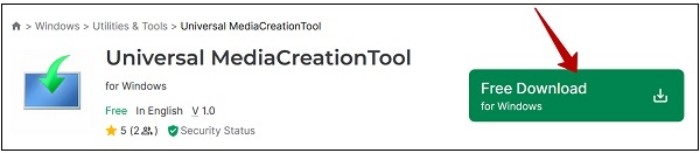
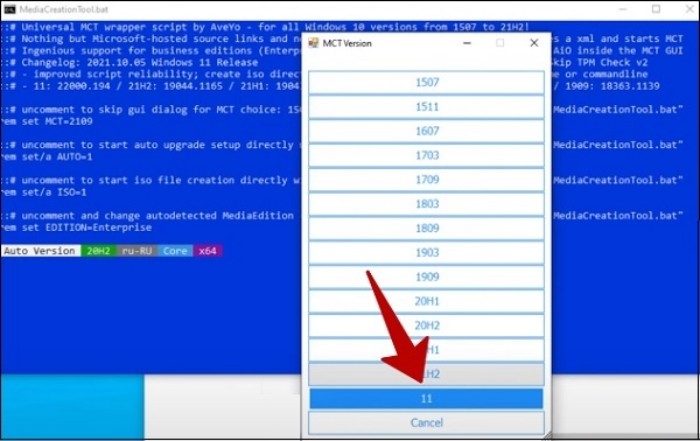
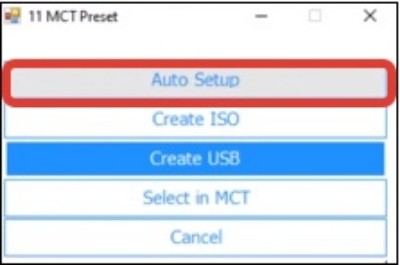










Зачем изнасиловать компьютер?
Здравствуйте. Несмотря на то, что этот материал опубликован на нашем портале, нам самим не нравится такой подход к делу. Установка программ, которые изначально не предназначены для компьютера - это крайне сомнительная авантюра. Все-таки разработчики не ради прикола ввели эти ограничения. Тем не менее, пользователи спрашивают, ну а мы отвечаем. В любом случае, все перечисленные в материале действия могут вести к неожиданным последствиям.